经验直达:
- 怎么用excel按成绩高低排名次
- excel怎么排序名次
- 如何在excel中计算排名
一、怎么用excel按成绩高低排名次
excel按成绩高低排名次的步骤如下:
操作环境:机械革命S3Pro,Windows11,Excel 20212108等 。
1、打开EXCEL表格,点击表格里的成绩,单击菜单栏上“数据-排序” 。
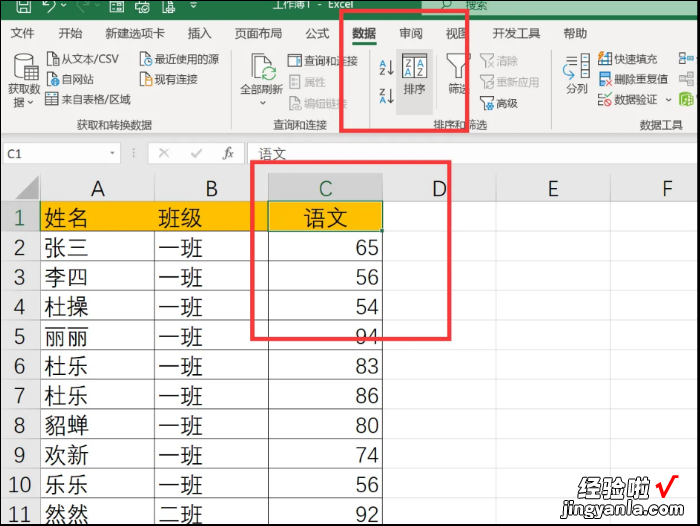
2、弹出条件窗口 , 选择排序的成绩列 , 点击排序方式,选择“降序” 。
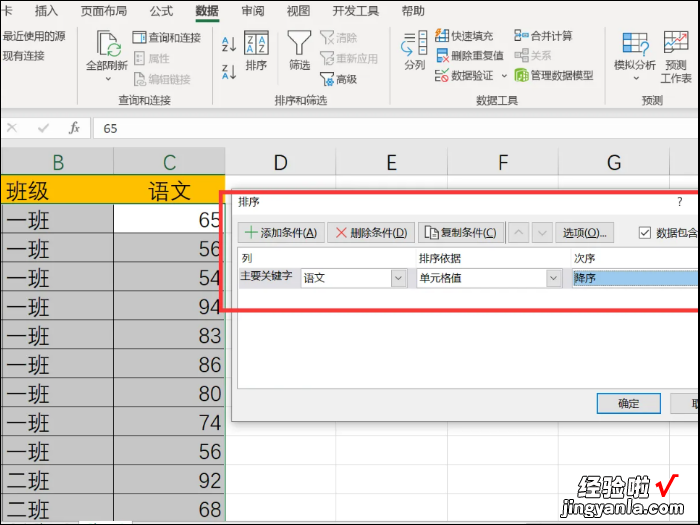
3、点击确定,表格内成绩由高到低排名 。
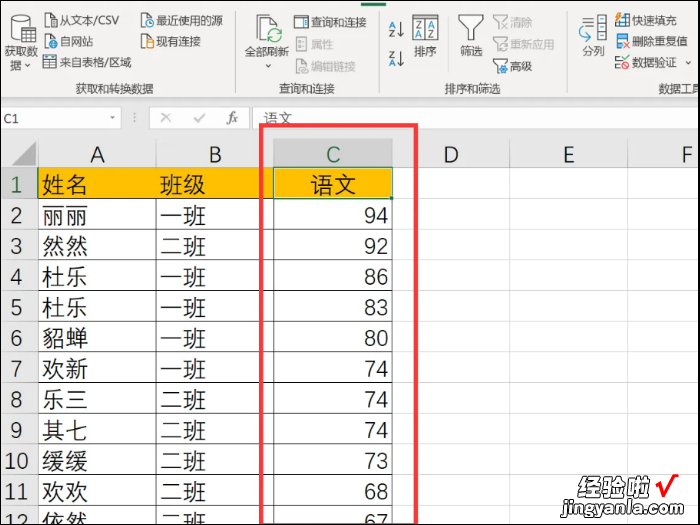
Excel操作技巧:
1、最快求和
选中数据区域和求和结果存放区域,按Alt =键,完成多行多列同时快速求和 。
2、快速小计求和
选中求和数据区域,按Ctrl G键打开定位窗口;选择【定位条件】-【空值】-【确定】;最后按Alt =键 , 快速完成小计求和 。
3、按单元格颜色求和
在目标单元格中输入公式:=SUBTOTAL(109,D4:D13);在需要参与求和的单元格上点击鼠标右键,在弹出的菜单中依次选择【筛选】-【按所选单元格的颜色筛选】;计算结果就显示在了目标单元格中 。
4、对齐“姓名”
选择“姓名”单元格区域;鼠标右键点击选中区域,在弹出的菜单中选择【设置单元格格式】;在弹出的【设置单元格格式】对话框中,选择【对齐】选项卡-【水平对齐】下拉框-【分散对齐】,【缩进】调整为1;点击【确定】完成 。
二、excel怎么排序名次
以excel2010版本为例,排序名次方法如下图所示:
1、对下面同学的总分进行排名,如下图所示 。
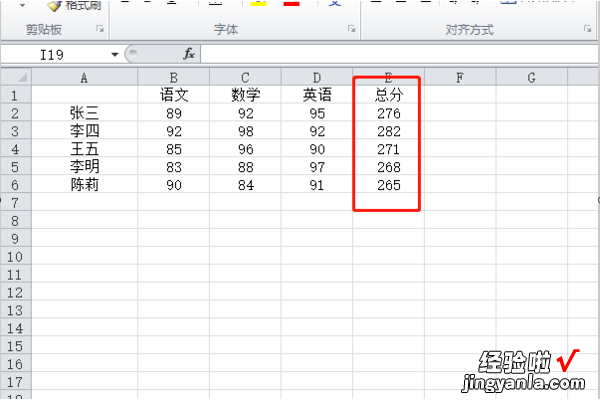
2、用RANK函数排名,在单元格F2输入RANK函数 , F2=RANK(E2,E2:E6),然后按Enter回车键,会出现该同学的排名,如下图所示 。
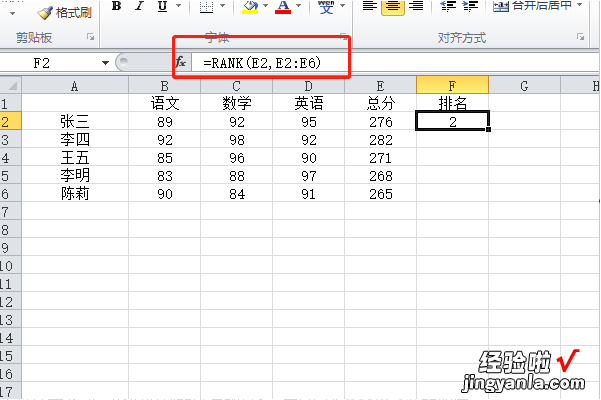
【excel怎么排序名次 怎么用excel按成绩高低排名次】3、鼠标放在F2单元格右下角往下拉填充公式,会发现排名都是1,是因为RANK函数的取值范围没有绝对引用 , 导致取值范围发生了变化,如下图所示 。
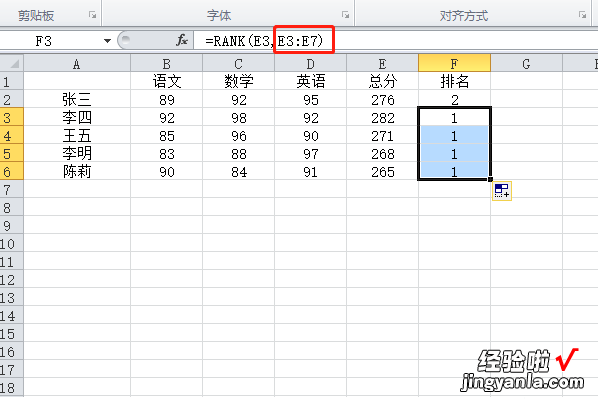
4、所以要回到F2 , 把排名取值范围固定,即加$符号绝对引用,则变成$E2:$E6,那么公式往下拉填充时范围就不会发生任何变化 , 一直都是保持E2:E6,如下图所示 。
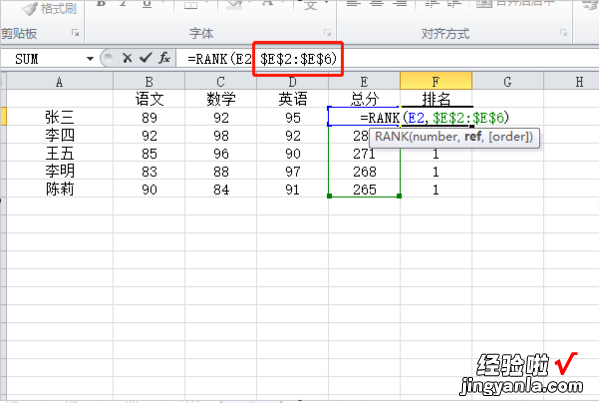
5、取值范围固定好后 , 就再次把填充复制公式往下拉,就会得到正确的排名了,如下图所示 。
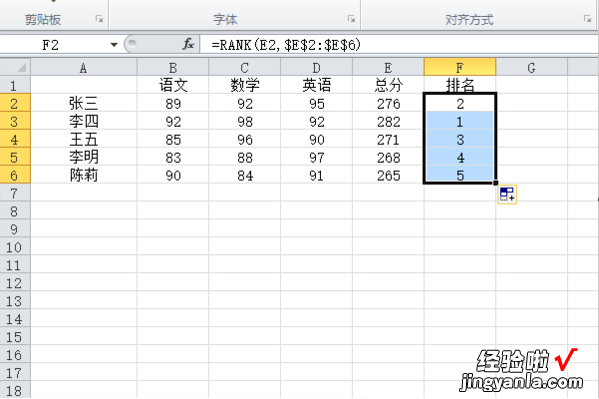
操作注意事项:excel功能还有很多,可以仔细研究喔 。
三、如何在excel中计算排名
排名函数excel公式如下:
公式一:RANK函数
首先介绍在excel中计算排名的专用函数——rank 。rank函数的表达式为:=rank(数值,引用区域,排位方式) 。RANK函数三个参数中 , 最后一个参数可以省略,默认为0,即升序排序 。按照它的表达式,可以输入公式:=RANK(F3,$F$3:$F$40) 。
公式二:COUNTIF函数
countif函数实际是计数函数,用来统计一个区域中符合指定条件的单元格个数 。它的表达式为:=countif(区域,条件) 。
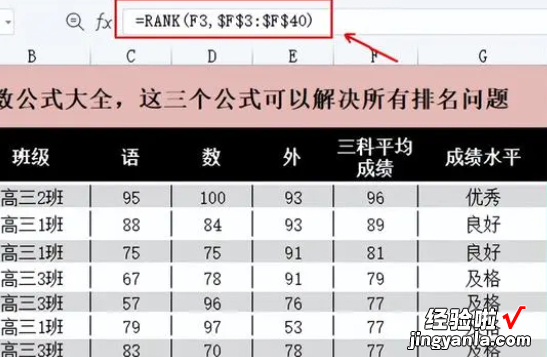
公式三:SUMPRODUCT函数
sumproduct函数 , 也叫乘积函数,更完整的叫法,应该是乘积求和函数,因为它的作用就是对单元格的乘积进行求和 。输入公式:=SUMPRODUCT(($F$3:$F$40>F3)*(1/COUNTIF($F$3:$F$40,$F$3:$F$40))) 1.
公式四:倒数排名RANK函数
第四个公式 , 其实只要设置一下rank函数的第3参数排名方式,便可以达到倒数排名的效果 。输入公式:=RANK(F3,$F$3:$F$40,1) 。
